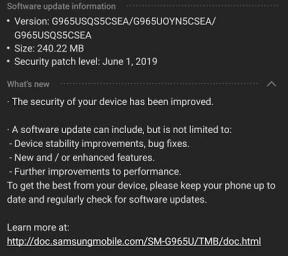Sådan rodfæster du Motorola Razr 5G ved hjælp af Magisk uden TWRP
Miscellanea / / August 04, 2021
Annoncer
I denne vejledning har vi delt trinene til Root Motorola Razr 5G ved hjælp af Magisk uden TWRP på en meget enkel måde for din lethed. For at rodfæste din Motorola Razr 5G bruger vi Magisk til at patchere lagerstartbillede og blinke det til din enheds bootpartition. Hvis du spørger hvorfor Magisk? Det er en systemfri rodproces, der ikke manipulerer med systempartitionerne, mens den muliggør rootadgang. Magisk kan også skjule onlinesikkerhedsforanstaltninger for at arbejde apps korrekt som enhver bankapp, SafetyNet osv.

Sideindhold
- 1 Motorola Razr 5G Specifikationer: Oversigt
-
2 Trin til rod på Motorola Razr 5G ved hjælp af Magisk
- 2.1 Forudsætninger
- 2.2 Nødvendige downloads:
- 3 1. Sådan udpakkes og patch Boot.image ved hjælp af Magisk?
-
4 2. Trin til installation af det patchede boot-billede på Motorola Razr 5G
- 4.1 Trin til at kontrollere den systemløse rod
Motorola Razr 5G Specifikationer: Oversigt
Motorola Razr 5G har et 6,2-tommers foldbart P-OLED-panel med en opløsning på 876 x 2142 pixels. Når den er i foldet tilstand, kommer en anden skærm til syne. Det er et 2,7-tommer G-OLED-panel med en opløsning på 600 x 800 pixels. Når vi kommer til processoren, har vi Qualcomm Snapdragon 765G, som er den bedste mellemklasse-processor, der tilbydes fra Qualcomm. Det er den samme processor, som vi også ser på Pixel 5. Dette er en octa-core processor bygget på en 7nm fremstillingsproces. Den har 1 Kryo 475 Prime-kerne, der er uret ved 2,4 GHz, 1 Kryo 475 Guldkerne, der er uret ved 2,2 GHz, og seks Kryo 475 Silver-kerner, der er uret ved 1,8 GHz.
Der er kun en lagervariant med 8 GB RAM og 256 GB internt lager. Med hensyn til optikken får vi på bagsiden en enkelt 48MP-sensor parret med et f / 1.7-objektiv. Den leveres med OIS og er i stand til at optage 4K-videoer. Og når vi kommer foran, får vi en enkelt 20MP-sensor med en f / 2.2-linse. Dette er i stand til at optage 1080p-videoer med 30 eller 60 fps.
Annoncer
Med hensyn til tilslutning får vi Wi-Fi 802.11 a / b / g / n / ac, Bluetooth 5.1, GPS, NFC og USB Type-C 3.1. Vi får en bagmonteret fingeraftrykssensor til biometrisk godkendelse. Batteriet inde i Razr 5G er en 2800 mAh-celle, der understøtter 15W hurtig opladning. Den fås i tre farveindstillinger: Poleret grafit, Blush Gold og Liquid Mercury. Det er en ganske dyr telefon og sælges for omkring 1500 euro, men det er hvad du skal betale for noget som en foldbar skærm. Der er mange flere mekanikere involveret i en foldetelefon end en normal og dermed premiumprisen for den.
Trin til rod på Motorola Razr 5G ved hjælp af Magisk
Følg den fulde dybdeguide sammen med kravene og downloadlinkene nedenfor.
Huske:
- Rooting kan annullere producentens garanti på din enhed.
- Rooting blokerer firmware-OTA-opdateringer.
Lad os nu gå over til nogle af de nødvendige trin, som du skal overholde:
Forudsætninger
- Din telefon skal mindst have et batterisaft på mere end 60%.
- Hold en sikkerhedskopi af dine enhedsdata først. Derfor, hvis noget går galt, kan du få de vigtige data tilbage.
- Billedfilen i denne artikel understøttes kun af Motorola Razr 5G-modellen. Forsøg IKKE at blinke på andre modeller.
- Du skal også bruge en pc / bærbar computer og et USB-kabel for at forbinde din enhed med computeren.
- Du skal downloade alle de nødvendige filer, værktøjer og drivere nedenunder i overensstemmelse hermed.
Nødvendige downloads:
Annoncer
- Download ADB & Fastboot filer (Windows/MAC)
- Motorola USB-drivere - Download og installer det på din computer
- Download det seneste Motorola Razr 5G lager ROM og flyt den til pc'en
Advarsel:
Vi er hos GetDroidTips er ikke ansvarlige for nogen form for fejl eller skader, der opstår på din telefon under eller efter at have fulgt denne vejledning eller blinket en fil. Du burde vide, hvad du laver. Tag en komplet sikkerhedskopi i starten og fortsæt på egen risiko!
1. Sådan udpakkes og patch Boot.image ved hjælp af Magisk?
- Først og fremmest skal du downloade og udpakke ROM'en til din pc.
- Vedhæft din enhed via USB-kabel og kopier kun boot.img-filen fra den udpakkede mappe til din enhedslager
- Start Magisk Manager. Når der vises en popup, der beder om at installere Magisk, skal du vælge INSTALLERE og vælge installere igen.
- Tryk på "Patch Boot Image File".

- Naviger til intern lagerplads, og vælg telefonens bootbillede, som du overførte tidligere.
- Vent et par sekunder. Magisk begynder at lappe boot-billedet.
- Når startbilledet er patchet, skal du kopiere “patched_boot.img” fra det interne lager og udskifte det i den samme udpakkede ROM-mappe på din pc.
Nu kan du følge det andet trin for at blinke den patchede boot-billedfil.
2. Trin til installation af det patchede boot-billede på Motorola Razr 5G
Følg den rigtige vejledning for at installere Patch Boot Image på Motorola Razr 5G fra nedenstående link:
- Uddrag nu ADB & Fastboot-værktøjet, og flyt derefter den patchede boot-billedfil til den samme mappe.
- Tryk og hold Skift-tasten nede + højreklik for at åbne kommandovinduet / PowerShell.
- Indtast derefter følgende kommando for at blinke "patched_boot.img" for at installere Magisk og rod din Android-enhed:
fastboot flash boot patched_boot.img
- For enheder med et A / B-partitionssystem skal du bruge følgende kommandoer:
fastboot flash boot_a patched_boot.img fastboot flash boot_b patched_boot.img
Udskift venligst [patched_boot.img] med navnet på den startbilledfil, du downloadede, efterfulgt af .img-udvidelsen.
- Vent til den blinkende proces er afsluttet.
- Endelig skriv kommandoen for at genstarte din enhed.
genstart af fastboot
- Det er det.
Trin til at kontrollere den systemløse rod
- Start Magisk Manager-app på din enhed.
- For at kontrollere den systemløse rodadgang på din telefon vil du nu se statusskærmen. Her skal alle valg være grønne, hvis de er ordentligt rodfæstede. Hvis ja, betyder det, at du også har omgået Google SafetyNet-foranstaltningen.
Det er det, fyre. Vi håber, at du har fundet denne guide nyttig og har rodfæstet din Motorola Razr 5G-enhed med succes. For spørgsmål er du velkommen til at spørge i kommentarerne nedenfor.
Annoncer Hvis du er en ivrig Android-bruger eller en udvikler, bør du sandsynligvis vide om rodfæstelsen...
Annoncer Hvis du ejer en Meizu C9 Pro-tablet og var villig til at rode rundt med den, så...
Annoncer Her i denne vejledning hjælper vi dig med at blinke magisken til root FiGi FJ. Læs…